Восстановления данных с Ext4, Ext3, ReiserFS, XFS, UFS дисков
Очистили Корзину или случайно удалили файлы без её использования? Отформатировали Ext2/3/4, ReiserFS, XFS, UFS диск в другую файловую систему или выбрали для удаления не тот раздел? Хотите восстановить документы после переустановки операционной системы Linux, Unix, FreeBSD, OpenBSD или Solaris?
Начиная с 04.12.2024, программа Hetman Linux Recovery™ больше не поддерживается и недоступна для загрузки.
Для восстановления утраченных данных рекомендуется использовать Hetman Partition Recovery™.
Спасибо за то, что выбираете наши продукты!
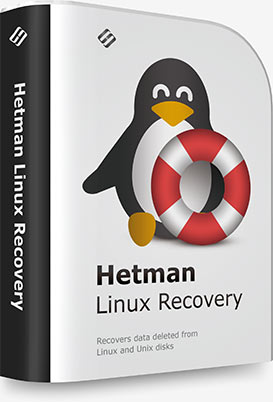
Это утилита, которая разработана для восстановления данных с разделов с файловыми системами Ext2/3/4, ReiserFS, XFS, UFS. Удаление разделов, форматирование диска или очистка Корзины не удаляет информацию бесследно, и её восстановит Linux Recovery™. Программа поддерживает жесткие и твердотельные диски, карты памяти и USB флешки, и является универсальным решением в области безопасности данных.
Алгоритмы программы извлекают данные, которые утеряны в результате форматирования или разбиения на разделы в терминале с помощью команд rm, fdisk, mkfs. Linux Recovery™ доступна только для Windows, поэтому вам нужно подключить диск к компьютеру с Windows для получения ваших данных.
Linux Recovery™ восстанавливает данные не только с карт памяти, флешек, встроенных и внешних HDD и SSD дисков.

Восстановления данных с Ext4, Ext3, ReiserFS, XFS, UFS дисков

Причиной утери данных часто становится переустановка операционной системы Linux, Unix, FreeBSD, OpenBSD, Debian, Ubuntu, CentOs, SUSE или Solaris. Не только переход на другую систему, но и обновление версии системы иногда требует резервной копии данных. Одна единственная ошибка и вы уже удалили не тот диск, или не включили в бэкап нужную папку. Linux Recovery™ защитит ваши данные от окончательной утери.

Форматирование или изменение файловой системы флешки или карты памяти, как правило ведет к полному удалению файлов на ней. Если вы не сделали резервную копию фотографий или видео, то вам будет полезна Linux Recovery™.

Подавляющее большинство сетевых устройств хранения информации использует файловую систему Ext2, Ext3, Ext4. Утилита позволяет восстановить данные с NAS таких производителей: HP, Dell, WD, Synology, LenovoEMC, Buffalo, QNAP, StoneFly, Seagate и т.д. Подключите диски из NAS к компьютеру и проведите анализ с помощью нашей программы.

Автономные видеорегистраторы, которые не используют компьютер для записи видео на жесткий диск, часто работают на Linux. Поэтому, в качестве файловой системы для сохранения видео используются файловые системы FAT/exFAT или Ext2/Ext3/Ext4. Программа совместима как с автомобильными регистраторами, так и многоканальными устройствами следующих производителей: BlackVue, TrendVision, Xiomi, Falcon, Gazer, Hikvision, Dahua, AHD, NVR и т.д.

Операционная система Windows не предоставляет доступ к дискам с файловыми системами Ext2/3/4, ReiserFS, XFS, UFS. Для чтения данных необходимо устанавливать дополнительное программное обеспечение. Linux Recovery™ не только открывает доступ к этим файловым системам в Windows, но и позволяет восстановить файлы после удаления, форматирования или физического сбоя устройства.

Хотя операционная система Linux менее подвержена вирусным атакам чем Windows, однако вирусы также являются причиной утери данных. Как и в Windows, антивирусные программы могут удалить важный файл, если он заражен. Программа позволяет восстановить файлы как после вирусной атаки, так и после сканирования антивирусом.
Linux Recovery™ поддерживает как файловые системы популярных Linux и Unix дистрибутивов (Ext2/3/4, ReiserFS, XFS, UFS). А также FAT и exFAT, которые используются на большинстве карт памяти телефонов, фотоаппаратов и видеокамер, и т.д. Программа полностью закроет вашу потребность в безопасности данных на Linux устройствах.
Программа поддерживает восстановление следующих файлов:
- Архивы: *.tar, *.bz2, *.zip, *.gz и т.д;
- Системные файлы и скрипты: *.asc, *.awk, *.bak и т.д;
- Документы: *.doc, *.txt, и т.д;
- Изображения: *.jpg, *.png, *.tif, *.ppm, *.gif, и т.д.;
- Видео: *.mpg и т.д.;
- Файлы скриптов, настроек и исходных кодов: *.c, *.php, *.js, *.htm, *.css, *.bak и т.д.
Для быстрого поиска и сохранения необходимых файлов в программе реализован пошаговый мастер. Для успешного завершения необходимо указать диск, на котором находились удаленные файлы, дождаться окончания анализа и сохранить данные на другой диск.
Интерфейс программы схож со стандартным файловым менеджером. Как удаленные, так и существующие файлы расположены в своих папках, только удалённые объекты отмечены красным крестиком. Вы можете переходить по каталогам и просматривать содержимое файлов для сохранения.
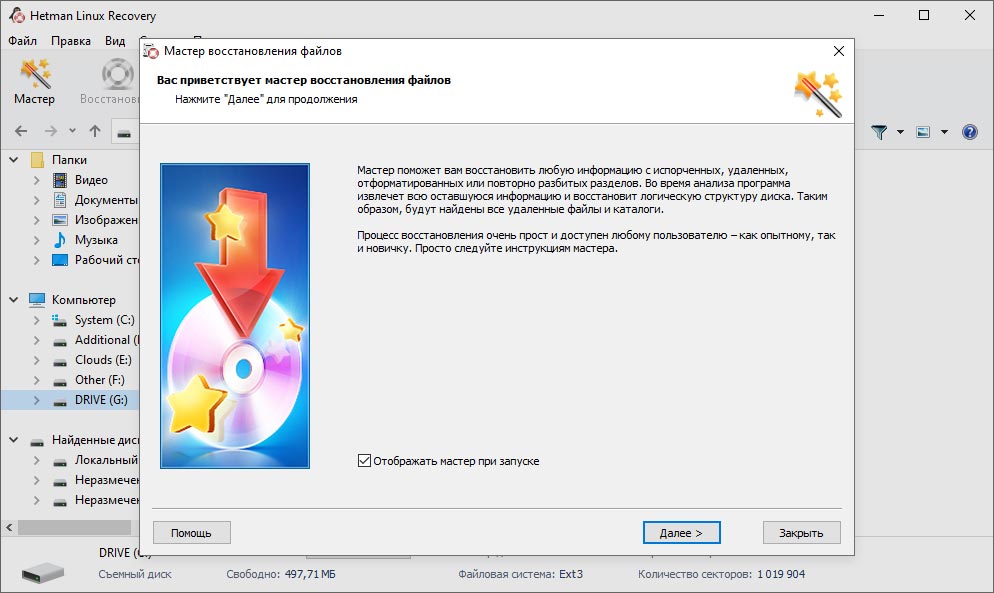
Помимо стандартных жестких дисков, SSD, флешек или карт памяти, программа восстанавливает данные с сетевых устройств хранения данных (NAS), потоковых видеорегистраторов и игровых консолей под управлением файловых систем Ext2/3/4, ReiserFS, XFS, UFS.
Вы можете провести анализ диска виртуальной машины или создать образ носителя информации для последующего анализа.
SSHD диски
USB диски
флешки
памяти
массивы
машины
Вы можете бесплатно загрузить программу, чтобы опробовать. В демоверсии можно проанализировать любой носитель информации и просмотреть список доступных для восстановления файлов.
Для большинства популярных документов и изображений реализована возможность предварительного просмотра их содержимого. Используя встроенный HEX-редактор, можно просмотреть содержимое в 16-тиричном формате или быстро перейти от одной структуры файловой системы к другой.
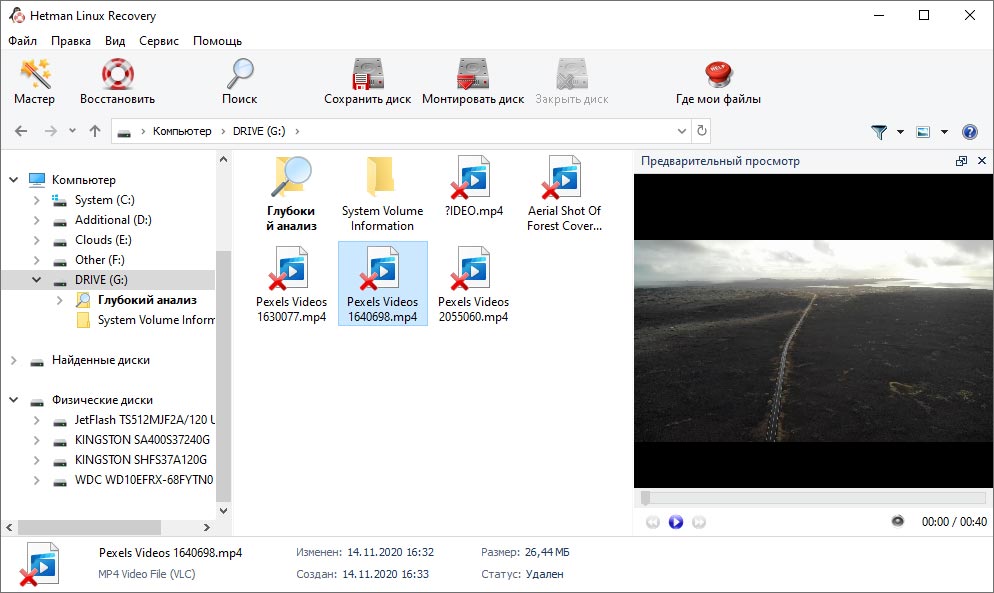
Программа поддерживает 32- и 64-разрядные версии Windows 10, 8, 7, Server, XP и открывает доступ к файловым системам Ext2/3/4, ReiserFS, XFS, UFS без каких-либо дополнительных компонентов. Файловые системы FAT и exFAT также поддерживаются. Для доступа к другим файловым системам загрузите Partition Recovery™.
-
Можно ли восстановить данные с дисков, предварительно зашифрованных с помощью LUKS?
Восстановление данных с зашифрованных дисков с помощью LUKS (Linux Unified Key Setup) имеет свои особенности и может быть сложным процессом.
Основные шаги по восстановлению данных с зашифрованных дисков LUKS:
- Получение пароля или ключа. Без этого доступ к данным невозможен.
- Создайте резервную копию или образ диска с помощью инструментов, таких как dd или ddrescue.
- Для открытия зашифрованного контейнера используйте команду cryptsetup.
- Проверьте файловую систему на наличие ошибок. Используйте подходящий инструмент для используемой файловой системы (например, fsck для ext4).
- Если можно смонтировать файловую систему, то смонтируйте ее и попробуйте восстановить данные обычными методами.
- Если файловую систему не удается установить, используйте инструменты для восстановления данных.
-
Есть ли у Linux собственные встроенные в систему инструменты для восстановления данных?
Да, в Linux есть собственные встроенные инструменты для восстановления данных, которые могут помочь в случае потери файлов или повреждения файловой системы. Вот некоторые из них:
- fsck (File System Consistency Check)
- debugfs
- e2fsck
- TestDisk
- PhotoRec
- Extundelete
- LVM Tools (vgcfgrestore та lvmdiskscan)
-
Какую виртуальную машину можно использовать в Linux для запуска других операционных систем?
В Linux есть несколько популярных виртуальных машин, позволяющих запускать другие операционные системы. Выбор виртуальной машины зависит от ваших потребностей и предпочтений.
VirtualBox и VMware Workstation Player являются хорошими вариантами для пользователей, ищущих простоту и удобство.
KVM и QEMU больше подходят для пользователей, нуждающихся в высокой производительности и гибкости.
-
Есть ли у Linux функция автоматического определения и восстановления системных файлов?
Хотя Linux не имеет одной универсальной функции для автоматического определения и восстановления всех важных системных файлов, существует множество инструментов, которые могут помочь в обнаружении изменений и восстановлении поврежденных файлов.
Использование таких инструментов как AIDE, Tripwire, а также встроенных пакетных менеджеров (rpm/yum/dpkg/apt-get) позволяет эффективно мониторить и поддерживать целостность системы.
-
Какие облачные сервисы хорошо синхронизируются с Linux?
Linux поддерживает широкий спектр облачных сервисов для синхронизации файлов, как через официальные клиенты, так и посторонние инструменты. Выбор зависит от ваших потребностей в функциональности и объемах хранения данных. Как, например
- Dropbox
- Google Drive (через rclone або Insync)
- Nextcloud
- MEGA
- pCloud